Ulauncher is een uitstekende applicatie-launcher die, wanneer geïnstalleerd, het zeer eenvoudig maakt om uw bestanden te vinden en te starten, websites snel te openen, programma's te vinden om te openen, wiskundige problemen te berekenen, en meer.
Deze app is niet de eerste app-launcher voor Linuxwe hebben het gehad over Addictivetips. In het verleden hebben we er eerder al een paar gesproken. Toch valt Ulauncher op en is het de moeite waard om erover te praten vanwege de snelheid.
Installeer ULauncher op Linux
Er zijn een paar manieren om Ulauncher te installeren,afhankelijk van de Linux-distributie die u gebruikt. Op Ubuntu is er een speciale PPA. Voor Arch is er een AUR-pakket, terwijl op Fedora en OpenSUSE er een downloadbaar RPM-pakket is.
Ubuntu
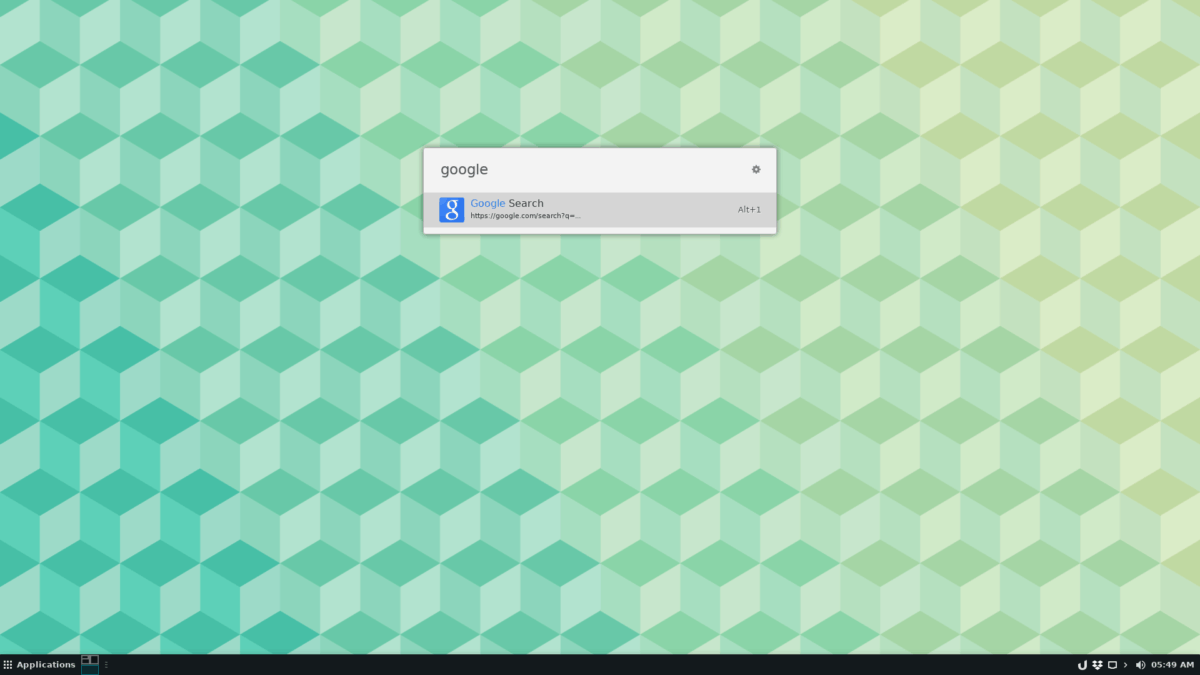
Zoals eerder vermeld, is er een speciale PPA beschikbaar voor Ubuntu-gebruikers die ULauncher willen installeren. Om deze PPA in te schakelen, opent u een terminalvenster door op te drukken Ctrl + Alt + T of Ctrl + Shift + T op het toetsenbord. Gebruik vervolgens de opdracht add-apt-repository om de nieuwe repo op uw systeem in te schakelen.
sudo add-apt-repository ppa:agornostal/ulauncher
Nadat u de nieuwe PPA aan uw Ubuntu-systeem hebt toegevoegd, moet u de bijwerken opdracht, omdat de software van Ubuntu moet worden vernieuwd om de nieuwe ULauncher PPA te laten werken.
sudo apt update
Na het uitvoeren van de update-opdracht, ga je gang en voer de upgrade-opdracht uit om te zien of er software-updates of patches in behandeling zijn.
sudo apt upgrade -y
Gebruik ten slotte de apt installeren opdracht om de nieuwste versie van Ulauncher op Ubuntu te krijgen.
sudo apt install ulauncher
Debian
ULauncher heeft ondersteuning voor Debian, hoewel de PPA niet werkt. Als u in plaats daarvan de app op uw systeem wilt gebruiken, moet u het DEB-pakketbestand handmatig downloaden van de website van de ontwikkelaar.
Om het nieuwste ULauncher-pakket van internet te pakken, opent u een terminalvenster door op te drukken Ctrl + Alt + T of Ctrl + Shift + T op het toetsenbord. Gebruik vervolgens de wget downloader tool om het downloaden te starten.
wget https://github.com/Ulauncher/Ulauncher/releases/download/4.4.0.r1/ulauncher_4.4.0.r1_all.deb
Nu de download voltooid is, is het tijd om de software op Debian Linux te installeren met de dpkg commando in de terminal.
sudo dpkg -i ulauncher_4.4.0.r1_all.deb
Voltooi ten slotte het installatieproces door het corrigeren en herstellen van afhankelijkheden die mogelijk niet correct zijn ingesteld tijdens het Dpkg-proces.
sudo apt install -f
Arch Linux
Er is een AUR-pakket van ULauncher klaar voorinstalleren, echter, in deze gids gaan we in plaats daarvan Trizen installeren. De belangrijkste reden om dit te doen is dat Trizen een AUR-helper is en automatisch voor de afhankelijkheden zorgt.
Gebruik de om de installatie van Trizen te starten Pacman pakketbeheerder om de Git- en Base-devel-pakketten op Arch te installeren.
sudo pacman -S git base-devel
Na de installatie van de twee bovenstaande pakketten met Pacman, gebruik de Git-tool om de nieuwste AUR-build van Trizen naar je Arch-pc te downloaden.
git clone https://aur.archlinux.org/trizen.git
Installeer Trizen met makepkg.
cd trizen
makepkg -sri
Gebruik ten slotte de Trizen-tool om ULauncher op uw Arch Linux-pc te installeren.
trizen -S ulauncher
Fedora
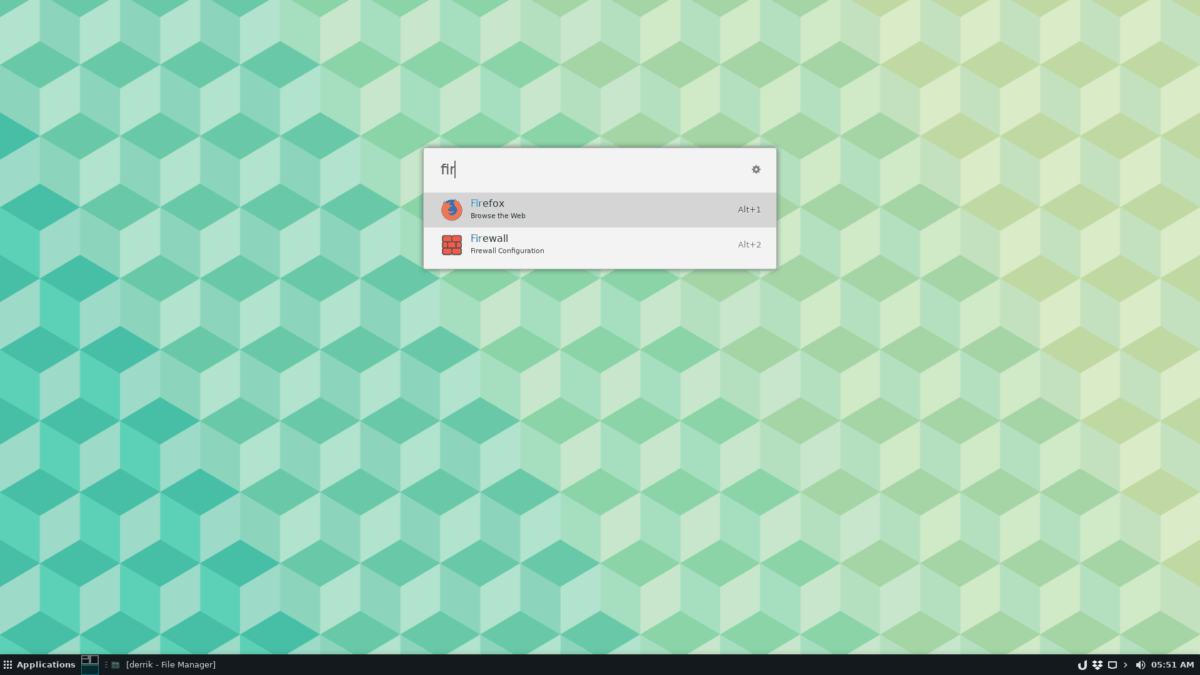
Om ULauncher op Fedora Linux te krijgen, kunt u het RPM-pakketbestand rechtstreeks van de website downloaden met de wget downloader tool.
wget https://github.com/Ulauncher/Ulauncher/releases/download/4.4.0.r1/ulauncher_4.4.0.r1_fedora.rpm
Als het pakket klaar is met downloaden, kunt u de ULauncher-applicatie zeer snel installeren met de DNF pakket manager.
sudo dnf install ulauncher_4.4.0.r1_fedora.rpm -y
OpenSUSE
Dankzij de RPM-release kan elke OpenSUSE Linux-release de nieuwste versie van ULauncher installeren. Om dit op uw systeem te doen, opent u een terminalvenster en gebruikt u de wget downloader om het nieuwste pakket van internet te pakken.
wget https://github.com/Ulauncher/Ulauncher/releases/download/4.4.0.r1/ulauncher_4.4.0.r1_fedora.rpm
Nadat u klaar bent met het downloaden van het ULauncher-pakket naar uw OpenSUSE-pc, is het tijd om het op het systeem te installeren. Gebruik hiervoor de Zypper commando hieronder.
sudo zypper install ulauncher_4.4.0.r1_suse.rpm
Gebruik ULauncher
Om ULauncher te gaan gebruiken, opent u uwapplicatiemenu, zoek naar "ulauncher" en open het om de app te starten. Onmiddellijk nadat het is opgestart, zal ULauncher u informeren dat de snelkoppeling voor toegang is Ctrl + spatiebalk.
Druk op de toetsenbordcombinatie (Ctrl + spatiebalk) om het ULauncher-venster te openen. Vanaf daar begint u met typen en de app toont u resultaten, zoals geïnstalleerde applicaties, emoji, voorgestelde websites, etc.
Nadat u tevreden bent met het zoekresultaat, drukt u op invoeren om er onmiddellijk toegang toe te krijgen. Of gebruik uw pijltjestoetsen om door resultaten te bladeren.
Start ULauncher bij inloggen
Wilt u toegang hebben tot ULauncher zodra u zich aanmeldt bij uw Linux-pc? Hier is wat te doen. Open eerst een terminalvenster. Gebruik vervolgens de CD commando om de sessie naar de te verplaatsen / Usr / share / applications / map.
cd /usr/share/applications/
Maak een kopie van de ULauncher-app en plaats deze in uw opstartmap met de cp commando.
cp ulauncher.desktop ~/.config/autostart/
Na inloggen zou ULauncher onmiddellijk moeten opstarten!













Comments